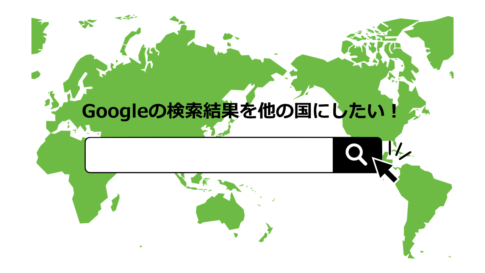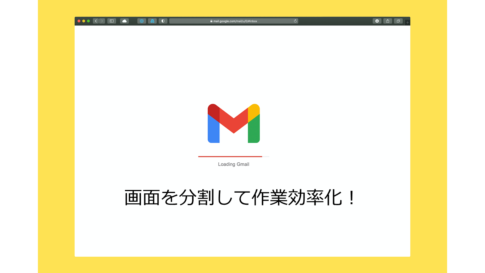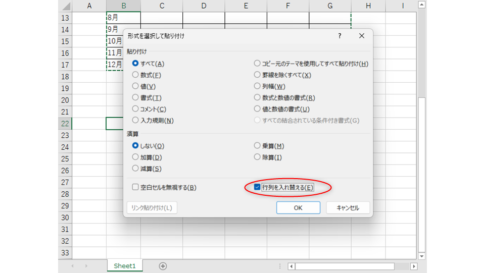プレゼンテーションは、ビジネスや教育の場で情報を伝える重要なツールです。
特にMicrosoft PowerPoint(マイクロソフト パワーポイント)は、学生やビジネスマン問わず、世界中で広く使われています。しかし、多くのユーザーは、パワーポイントの便利なショートカットキーを十分に活用していないことが多いです。
プレゼン中にページ(スライド)を素早く移動するショートカットキーは、スムーズな発表に不可欠です。例えば、新しい企画案を発表した後に質問でページを戻ったり、あのページをもう一度、見してほしいなど、スマートにスライドを移動したい時ありませんか。
本記事では、プレゼン中にスライドを効率的に移動するためのショートカットキーを紹介します。
スライドの基本操作ショートカット
まずは、プレゼンテーション中に最も基本的なスライドの操作に使えるショートカットキーから見ていきましょう。
次のスライドへ移動: [N]、[Space]、[Enter]、[右矢印]、[下矢印]
前のスライドへ戻る: [P]、[Backspace]、[左矢印]、[上矢印]
前後に移動するスライドのキーは複数ありますので、一番移動しやすいキーを覚えておくといいでしょう。間違えて、次のスライド移動してしまうことがありますので、スライドの戻るキーを確認しておきましょう。
最初のスライドへ移動: [Home]
最後のスライドへ移動: [End]
最初のスライドに戻るショートカットキーはプレゼンの練習をするときに覚えておきたいキーです。練習中納得がいかなく最初から始めたい時がある場合にとても便利です。
黒画面の表示/非表示: [B] または [.](ピリオド)
白画面の表示/非表示: [W] または [,](カンマ)
プレゼンを一旦停止したい時やプレゼンの雰囲気を一度、変えたい時などに覚えておきたいショートカットキーです。
これらのショートカットキーを覚えておくだけで、プレゼンテーション中のナビゲーションが格段に楽になります。
さらに、もう一歩進んだショートカットキーとしてページ移動のショートカットキーを覚えることにより、プレゼンテーションをよりコントロールすることができます。
特定のスライドへ移動: [スライド番号] + [Enter]
すべてのスライドを表示する:[Ctrl] + [S]
これらのショートカットキーを活用することで、プレゼンテーション中に発生する様々なシチュエーションに柔軟に対応することが可能になります。
ショートカットキーの活用方法
ショートカットキーを最大限に活用するためには、事前の練習が不可欠です。プレゼンテーションのリハーサルを行う際に、実際にこれらのショートカットキーを使用してみましょう。また、プレゼンテーションの流れに合わせて、特定のスライドへ素早く移動する練習をすることが、聴衆を引きつけるプレゼンテーションを行う上で重要です。
まとめ
パワーポイントのショートカットキーを活用することで、プレゼンテーション中のスライド操作をスムーズに行うことができます。基本的な操作から高度な機能まで、ショートカットキーを覚えておくことは、効率的なプレゼンテーションに不可欠です。この記事で紹介したショートカットキーをぜひ活用して、聴衆の記憶に残るプレゼンテーションをぜひ、目指してください。